VPNとは?VPN仮想プライベートネットワークのメリットとデメリット

VPNとは何か、そのメリットとデメリットは何でしょうか?WebTech360と一緒に、VPNの定義、そしてこのモデルとシステムを仕事にどのように適用するかについて考えてみましょう。
Lords Mobile を初めて使用する場合は、おそらくすでに敵プレイヤーの部隊と何度か遭遇し、大敗したことがあるでしょう。新しいプレイヤーは損失を大幅に削減し、城に組み込まれたシェルターの建物を通じてヒーローを初期の死から救うことができます。ただし、このシェルターには自軍と同じだけの兵力を常に収容できるわけではないため、劣勢になった場合はほぼ確実に損失が発生します。幸いなことに、シェルターのサイズは、城のアップグレードや途中で取得できる特定の特典によって増加します。
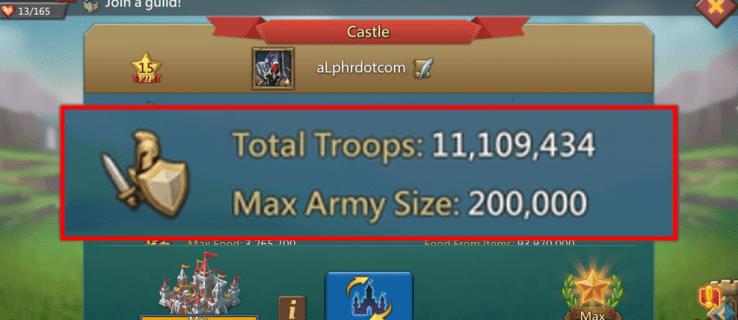
シェルターは軍隊を守り、さらに重要なことに、ヒーローを死から守ります。ヒーローは 7 日後に復活しますが、ヒーローをシェルターに留めておくことは、別の日に戦えるようにする効果的な方法です。実際、オンラインで軍隊を移動させているときでも、ヒーローを常にシェルター内に留めておくことをお勧めします。敵プレイヤーがいつあなたの城を偶然見つけて攻撃するかわかりません。
何が避難所の収容力を制限しているのでしょうか?
シェルターの収容力は城の規模によってのみ制限され、ゲーム開始時に陣取ることができる軍隊の最大規模も決まります。最初の城レベルでは、聖域に入れることができる兵士は 1,600 人だけで、これは開始時の軍隊の規模と同じです。
城をアップグレードすると、初期の軍隊の規模と聖域の容量が反映されます。城レベル 25 では、軍隊の規模とシェルターの収容人数は両方とも 200,000 になります。
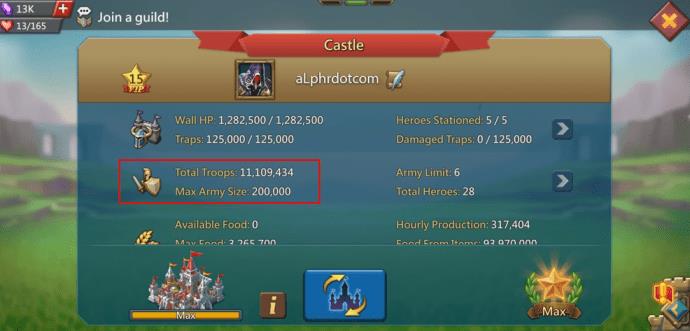
レベル 25 以降は城のアップグレードがなく、他の建物はこの収容力に影響を与えないため、ベース シェルターの収容力をこれ以上改善することはできません。
シェルターの収容能力を最大化する上での最大の敵は、時間とリソースです。建物のアップグレードには、特に後のレベルでは時間がかかることがあります。リソースの取得はニュアンスと戦略が必要なプロセスでもあり、多くのオンライン ガイドでそれをより良くする方法を教えてくれます。ただし、シェルターの収容能力をわずかに向上させる方法が他にもいくつかあります。
シェルターの拡張
「軍事司令部」の研究ツリーには、「シェルター拡張」という研究項目があります。このテクノロジーを研究するには、初めてアカデミーをレベル 20 にアップグレードし、基地にゴールド ストレージ II を設置する必要があります。拡張の最初のレベルでは 500 の追加容量が付与され、将来のアップグレードで増加します。
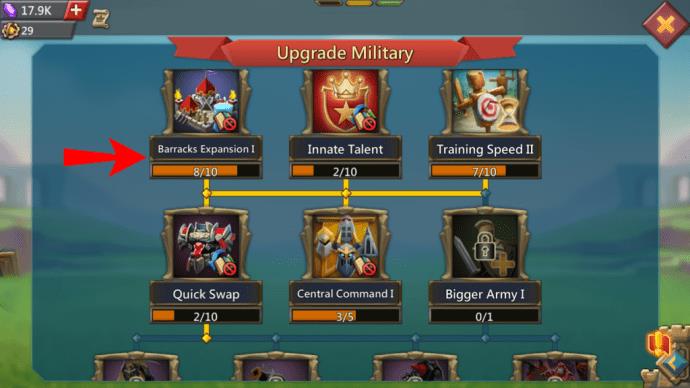
研究ツリーでシェルターを拡張するためのさらなるアップグレードを行うには、完了までにますます多くのリソースと時間が必要になります。これは、開始時にはそれ自体が困難であることが判明する可能性があります。資源の獲得を加速したり、研究時間を短縮したりするヒーローや軍隊は、試してみる価値があるかもしれません。より高い研究レベルにアクセスするには、途中でアカデミーとゴールド ストレージ II をアップグレードする必要もあります。最後の研究レベル「シェルター拡張 10」には、アカデミー レベル 25 とゴールド ストレージ II レベル 10 が必要で、シェルターの収容能力に合計 50,000 が追加されます。
リーダーレベル
リーダーヒーローをシェルターに入れると、そのレベルによってシェルターの収容力が増加します。レベル 1 のヒーローは、わずか 80 部隊だけボーナスを増やします。ただし、レベル 8 のヒーローは、シェルターに合計 10,000 人の追加部隊を収容できます。
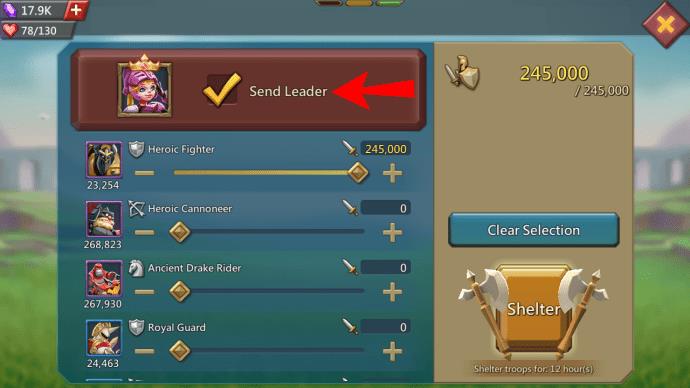
使い魔
現在、シェルターとその収容人数と対話できる使い魔は 1 人だけです。ハーピーは主に支援的な協定 2B の使い魔で、追加の VIP ポイントとシェルターの収容能力の増加を与えます。レベル 60 では、ハーピーはさらに 50,000 の軍隊スロットを備えてシェルターを強化できます。
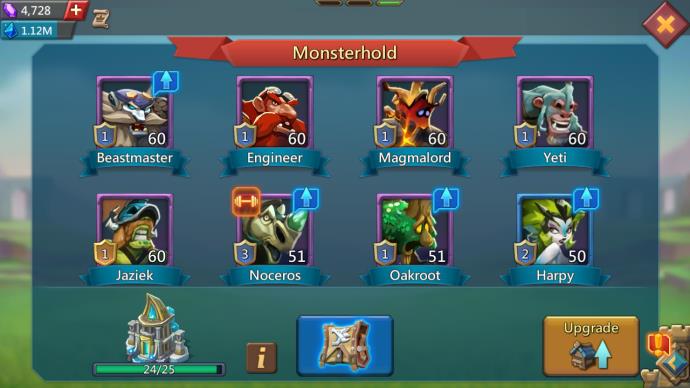
アーミーブースト
アーミー サイズ ブーストによってアーミー 最大サイズを増やすと、獲得したブーストの種類に応じて、アーミー サイズが一時的に 20% または 50% 増加します。同じブーストがベースラインのシェルター容量に適用され、城レベル 25 で 240,000 または 300,000 人の兵士を保管できるようになります。ヒーロー、研究、または使い魔などによる追加のシェルターのアップグレードも、このブーストと効果的に相互作用します。彼らの利益を増大させます。
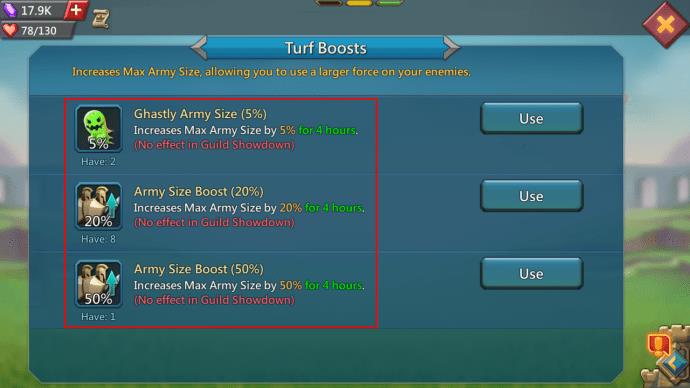
ただし、アーミー サイズ ブーストは 4 時間しか持続しないので、いつ期限切れになるか注意する必要があることに注意してください。
避難所の最大収容人数
シェルターにレベル 8 のリーダー、完全レベルのハーピーの使い魔、レベル 25 の城、およびすべてのシェルター拡張がある場合、ベースラインのシェルター容量は 310,000 になります。その後、軍規模ブーストを使用すると、これは実質 465 になります。最大4時間まで収容できるシェルターの収容人数は000人。
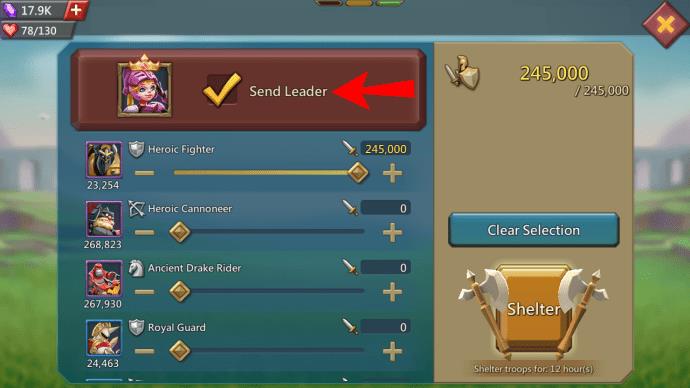
追加のよくある質問
Lords Mobile のシェルターには何人の軍隊を収容できますか?
この本にあるすべてのトリックを使用し、建物、ヒーロー、使い魔、研究ツリーを完全にアップグレードしていれば、シェルターはかなりの容量を持つことができます。すべてのことを考慮すると、このシェルターには常に 310,000 人の兵士が敵の攻撃から守ることができます。
50% 軍規模ブーストを使用すると、その数を一時的に 465,000 まで増やすことができます。ただし、ブーストを上げ続けると、利用可能なジェムが急速に枯渇してしまいます。
いつでも避難所から軍隊を引き上げることができますか?
部隊とヒーローの保護のためにシェルターを設定する場合、1 時間、4 時間、8 時間、12 時間の防御から選択できます。その時間が過ぎると、すべての軍隊と英雄は避難所から追い出され、自力で身を守ることを余儀なくされます。また、時間切れの 10 分前に通知を設定して、部隊を確実に避難所に戻せるようにすることもできます。
たまたま早めにゲームに戻ってきた場合は、タイマーがまだ切れていなくても、部隊とヒーローを手動で削除できます。その後、保護を延長するために、別の期間、もう一度元に戻すことができます。
ローズモバイルで保護
最大収容能力がわかったので、賢明な調査とリソース管理を使用してそれを回避できます。ハーピーの使い魔を偶然手に入れた場合、軍隊を敵対的な攻撃から確実に守るのに大いに役立ちます。
Lords Mobile での避難戦略は何ですか? 以下のコメント欄でお知らせください。
VPNとは何か、そのメリットとデメリットは何でしょうか?WebTech360と一緒に、VPNの定義、そしてこのモデルとシステムを仕事にどのように適用するかについて考えてみましょう。
Windows セキュリティは、基本的なウイルス対策だけにとどまりません。フィッシング詐欺の防止、ランサムウェアのブロック、悪意のあるアプリの実行防止など、様々な機能を備えています。しかし、これらの機能はメニューの階層構造に隠れているため、見つけにくいのが現状です。
一度学んで実際に試してみると、暗号化は驚くほど使いやすく、日常生活に非常に実用的であることがわかります。
以下の記事では、Windows 7で削除されたデータを復元するためのサポートツールRecuva Portableの基本操作をご紹介します。Recuva Portableを使えば、USBメモリにデータを保存し、必要な時にいつでも使用できます。このツールはコンパクトでシンプルで使いやすく、以下のような機能を備えています。
CCleaner はわずか数分で重複ファイルをスキャンし、どのファイルを安全に削除できるかを判断できるようにします。
Windows 11 でダウンロード フォルダーを C ドライブから別のドライブに移動すると、C ドライブの容量が削減され、コンピューターの動作がスムーズになります。
これは、Microsoft ではなく独自のスケジュールで更新が行われるように、システムを強化および調整する方法です。
Windows ファイルエクスプローラーには、ファイルの表示方法を変更するためのオプションが多数用意されています。しかし、システムのセキュリティにとって非常に重要なオプションが、デフォルトで無効になっていることをご存知ない方もいるかもしれません。
適切なツールを使用すれば、システムをスキャンして、システムに潜んでいる可能性のあるスパイウェア、アドウェア、その他の悪意のあるプログラムを削除できます。
以下は、新しいコンピュータをインストールするときに推奨されるソフトウェアのリストです。これにより、コンピュータに最も必要な最適なアプリケーションを選択できます。
フラッシュドライブにオペレーティングシステム全体を保存しておくと、特にノートパソコンをお持ちでない場合、非常に便利です。しかし、この機能はLinuxディストリビューションに限ったものではありません。Windowsインストールのクローン作成に挑戦してみましょう。
これらのサービスのいくつかをオフにすると、日常の使用に影響を与えずに、バッテリー寿命を大幅に節約できます。
Ctrl + Z は、Windows で非常によく使われるキーの組み合わせです。基本的に、Ctrl + Z を使用すると、Windows のすべての領域で操作を元に戻すことができます。
短縮URLは長いリンクを簡潔にするのに便利ですが、実際のリンク先を隠すことにもなります。マルウェアやフィッシング詐欺を回避したいのであれば、盲目的にリンクをクリックするのは賢明ではありません。
長い待ち時間の後、Windows 11 の最初のメジャー アップデートが正式にリリースされました。













